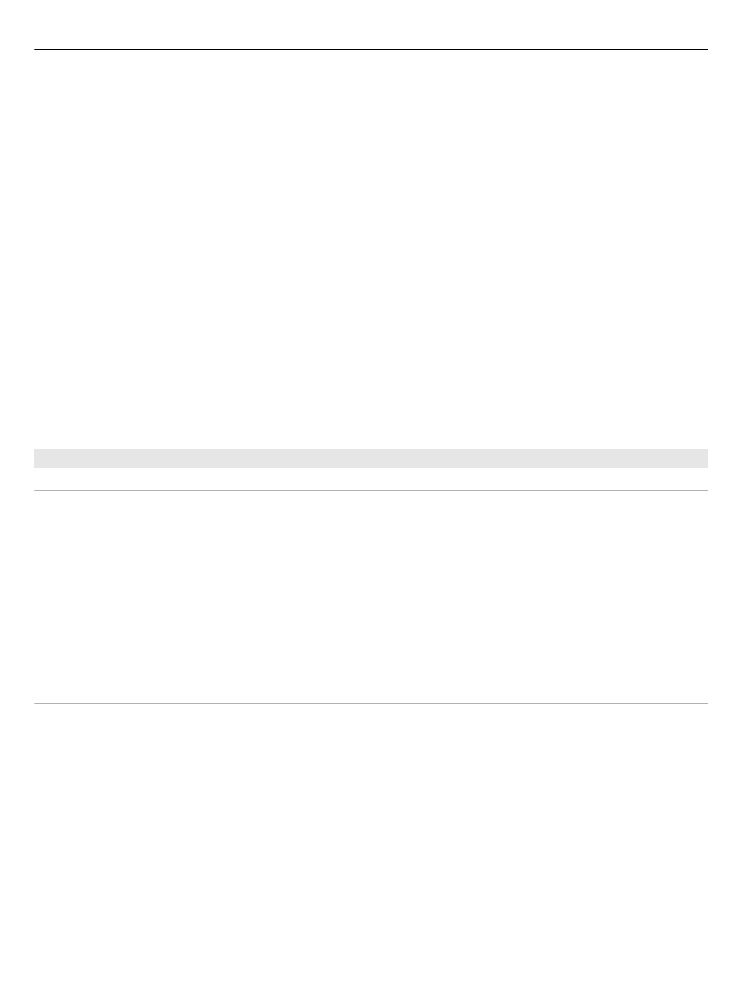
Decuparea imaginii
Pentru a decupa o imagine, selectați
Opțiuni
>
Aplicare efect
>
Decupare
și un raport
de aspect predefinit din listă. Pentru a decupa manual imaginea, selectați
Manual
.
Dacă selectați
Manual
, în colțul din stânga sus al imaginii va apărea o cruce. Utilizați
tasta de parcurgere pentru a selecta zona pe care doriți să o decupați și selectați
Fixare
. În colțul din dreapta jos va apărea o altă cruce. Selectați din nou zona pe care
doriți să o decupați. Pentru a regla prima zonă selectată, selectați
Înapoi
. Zonele
selectate formează un dreptunghi care delimitează imaginea decupată.
Dacă ați selectat un raport de aspect predefinit, selectați colțul din stânga sus al zonei
ce urmează să fie decupată. Pentru a redimensiona zona evidențiată, utilizați tasta de
128 Media
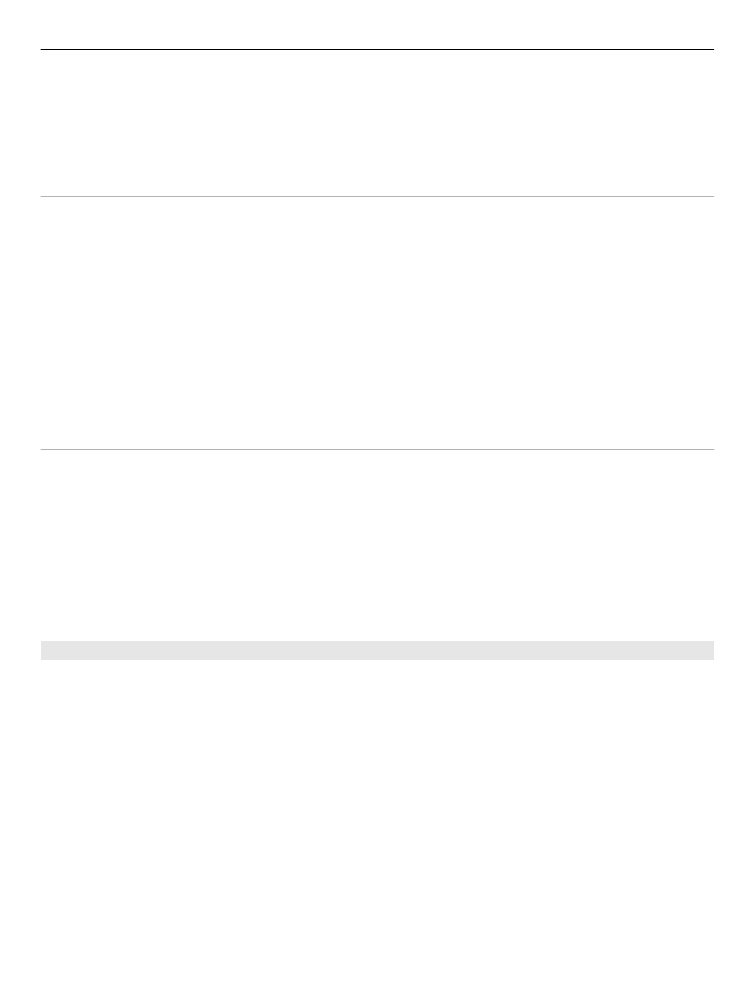
parcurgere. Pentru a bloca zona selectată, utilizați tasta de parcurgere. Pentru a schimba
poziția zonei respective în cadrul fotografiei, utilizați tasta de parcurgere. Pentru a
selecta zona pe care doriți să o decupați, apăsați tasta de parcurgere.